OwlOCR

OwlOCR
软件描述
OwlOCR 提供对 PDF 文件、图像或屏幕上的文本进行简单的光学字符识别,并将其转换为纯文本。
官方网站
访问软件的官方网站了解更多信息
owlocr.com
什么是 OwlOCR?
OwlOCR 提供对 PDF 文件、图像或屏幕上的文本进行简单光学字符识别,并将其转换为纯文本。所有转换均在设备本地安全完成——您的图片或文件不会像大多数应用程序那样发送至云端第三方服务。这也意味着该应用可在企业防火墙后以及无互联网连接的环境中使用。
仅支持英文,启用语言识别可提升识别效果。若用于其他语言的文档,请关闭语言识别功能。
请注意,本应用不保留富文本格式(如字体大小、加粗、斜体等)。OCR 输出为纯文本,您可复制后粘贴至目标用途或应用程序中。
功能特性:
支持的输入文件类型:PDF、GIF、PNG、JPEG、JPG。
在多页 PDF 文件中,可选择逐页识别或整份文件识别。
即时截取屏幕区域进行 OCR,并将结果自动复制到剪贴板。
即使 OwlOCR 在后台运行,也可通过快捷键 Cmd + F1 进行屏幕区域 OCR。
64 位:完全支持 macOS Catalina。
支持深色模式。
主要功能
🔄 替代方案
101 个选择
CopyFish
从任何图像、视频或PDF中复制、粘贴并翻译文本。
Adobe Scan 扫描应用可将您的设备变为一款功能强大的便携式扫描仪,能够自动识别文字(OCR),并支持保存为 PDF、JPEG 等多种文件格式。
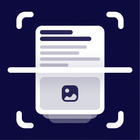
Scanit
认识Scanit,一款简单而强大的扫描应用,可快速扫描各类文档并转换为PDF文件。
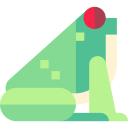
Frog - Extract Text
从几乎任何来源快速提取文本:YouTube、屏幕录制、PDF、网页、图片等。截取图像即可获取文本。
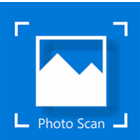
Photo Scan
照片扫描可让您轻松高效地从图片或照片中提取文本!

FreeOCR
FreeOCR 是一款扫描和 OCR 程序,集成了 Tesseract 开源 OCR 引擎,也被称为 Tesseract 图形界面。它包含 Windows 安装程序,使用非常简单。
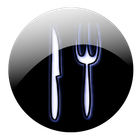
OCRFeeder
OCRFeeder 是一个文档版面分析和光学字符识别系统。

OCRmyPDF
OCRmyPDF 为扫描的 PDF 文件添加 OCR 文本层,使其可被搜索——jbarlow83/OCRmyPDF

